L’utilisation d’appareils portables augmente de jour en jour, ce qui rend nos ordinateurs Windows sujets à des risques tels que le vol de données et l’intrusion de logiciels malveillants. Si vous êtes un utilisateur régulier de clés USB, vous devez vous assurer de la sécurité de votre système et des données qui y sont stockées. Logiciel gratuit Gestionnaire USB peut vous aider avec cela. Il vous permet de contrôler l’utilisation du périphérique USB sur votre PC et de définir les restrictions à différents niveaux. USB Manager est un logiciel très simple pour les utilisateurs Windows qui vous donne un contrôle total sur les appareils portables connectés à votre PC via les ports USB. Il vous permet d’activer et de désactiver les ports USB et de verrouiller les périphériques. Il permet également la protection par mot de passe, le fonctionnement des raccourcis clavier et offre un mode Masquer.

Gestionnaire USB pour Windows 11/10
Ce logiciel gratuit est livré avec une interface très simple et vous permet de contrôler plusieurs périphériques USB en une seule fois avec cet outil logiciel Windows simple. L’aperçu principal du logiciel montre chaque périphérique connecté via les ports USB, qu’il s’agisse d’un périphérique audio USB, d’une imprimante USB, d’un périphérique de stockage, d’un scanner, d’un périphérique de pointage ou de toute autre chose. Vous pouvez les gérer directement depuis l’interface principale du logiciel et les activer ou les désactiver en un seul clic.
L’option de raccourci clavier du gestionnaire USB vous offre un accès rapide à l’outil, et la fonction de protection par mot de passe permet de gérer la confidentialité et la sécurité de la machine. Vous pouvez limiter l’accès à votre périphérique USB à l’aide d’une protection par mot de passe.
USB Manager est un programme léger et atterrit sur votre système informatique en temps réel. Cliquez simplement avec le bouton droit de la souris sur l’icône du programme sur votre système. Essayez de vérifier les options telles que la protection par mot de passe, l’exécution avec Windows, la langue et les touches de raccourci. De plus, vous pouvez également masquer le programme complet USB Manager sur votre PC.

Le programme est compatible avec toutes les versions de Windows et fonctionne parfaitement sans ralentir votre système. Pour conclure, USB Manager est un logiciel pratique avec une interface très simple et des fonctionnalités intuitives.
J’ai lu quelque part qu’il pousse de nombreuses barres d’outils inutiles et d’autres foistware, mais je n’ai pas fait face à une telle chose. Cela a parfaitement fonctionné sur ma machine. Néanmoins, c’est toujours une bonne idée de faire preuve de prudence lors de l’installation de tout logiciel et de ne pas cliquer aveuglément Suivant Suivant Suivant. Et voir le Numérisation Jotti d’abord, avant de prendre une décision.
Vous pouvez télécharger le gestionnaire USB ici.
Que peut-on utiliser pour gérer les appareils dans Windows 11/10 ?
Si vous parlez de gérer des périphériques USB externes dans Windows 11 et Windows 10, vous pouvez utiliser l’application USB Manager sur votre PC. Il s’agit d’une application simple et épurée que vous pouvez télécharger et installer gratuitement sur votre ordinateur. Il est possible de gérer les périphériques de stockage, les imprimantes USB, les périphériques audio et les scanners à l’aide de cette application.
Il existe différentes façons de désactiver ou d’activer les ports USB dans Windows 11/10/8/7. Vous voudrez peut-être jeter un œil à ce post.
Vous pouvez également consulter ces logiciels gratuits pour votre clé USB :
- Verrouillez, sécurisez et protégez votre clé USB par mot de passe avec USB Safeguard
- Gardez une trace de qui a utilisé un périphérique USB sur votre PC Windows avec USBLogView
- Empêchez l’utilisation non autorisée de l’USB et d’autres supports amovibles avec le bloqueur USB de NetWrix
- Supprimez en toute sécurité les périphériques USB avec RemoveDrive
- Bloquez et débloquez votre port USB avec Windows USB Blocker
- Protégez les clés USB en écriture avec USB Write Protect.



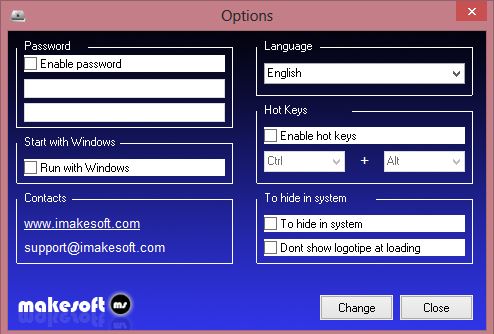
![[2023] 6 façons de copier / coller du texte brut sans formatage](https://media.techtribune.net/uploads/2021/03/5-Ways-to-Copy-Paste-Plain-Text-Without-Formatting-on-Your-Computer-shutterstock-website-238x178.jpg)






